MKV (Matroska Video) ist ein sehr beliebtes Video-Format, das von vielen Media Player unterstützt wird. Aber wenn Sie die MKV-Datei auf Mac abspielen wollen, ist es Ihnen notwendig, MKV-Datei im MOV-Format umzuwandeln. MOV ist ein Video-Format, das für Quick Time Video Player entwickelt wird und beim QuickTime problemlos laufen kann.
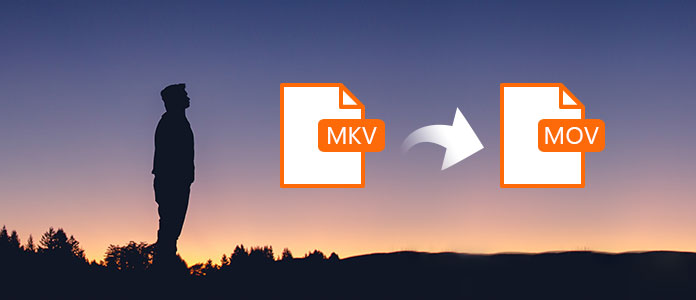
Wenn Sie MKV auf Mac oder andere iOS-Geräte abspielen möchten, benötigen Sie einen geeigneten Video Converter. In diesem Artikel werden wir Ihnen den besten MKV to MOV Converter vorstellen, und auch Ihnen zeigen, wie Sie MKV in MOV schnell und einfach konvertieren können.
Als ein professioneller MKV to MOV Converter kann Aiseesoft Video Converter Ultimate sehr hilfreich sein. Dieser Converter unterstützt fast alle gängigen Video-Formate. D.h. mit ihm können Sie nicht nur MKV in MOV umwandeln, sondern auch beispielsweise MKV in AVI, MOV in WMV umwandeln. Und es ist einfach für Sie, diese Geräteformate vom Profil zu finden.
Dieser Converter läuft unter Mac und Windows. Downloaden und installieren Sie ihn kostenlos. Dann befolgen Sie die untere Anleitung für die Umwandlung von MKV in MOV.
Schritt 1: MKV-Datei hinzufügen
Klicken Sie auf "Datei hinzufügen", oder ziehen Sie die MKV-Datei direkt ins Fenster, um MKV-Datei(en) in dem Converter zu laden. Dieser Converter unterstützt die Batch-Konvertierung. D.h. er ermöglicht Ihnen, mehrere MKV-Dateien zum MOV-Format auf einmal zu konvertieren.

Schritt 2: MOV als Ausgabeformat wählen
Klicken Sie auf "Profil", dann wählen Sie das MOV-Format aus der Drop-Down List, das Ihrem Gerät entspricht. Oder geben Sie einfach "MOV" in der Suche-Bar ein, dadurch Sie schneller das richtige Format finden können.
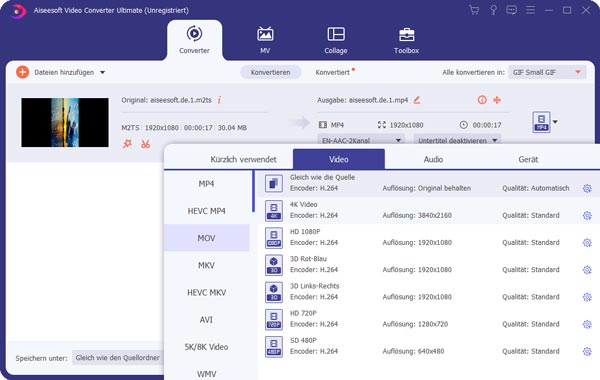
Hinweis: Klicken Sie auf "Einstellungen" neben "Profil". Hier können Sie die detaillierten Parameter wie Auflösung, Bitrate anpassen.
Schritt 3: Quellevideo bearbeiten
Dieser MKV to MOV Converter erlaubt Ihnen, dass Sie die MKV-Datei nach Ihrer Anforderung freiwillig bearbeiten. Diese optionalen Funktionen sind vielfältig. Beispielsweise können Sie damit Video drehen und zuschneiden, Wasserzeichen hinzufügen, Auflösung hochskalieren und so weiter.
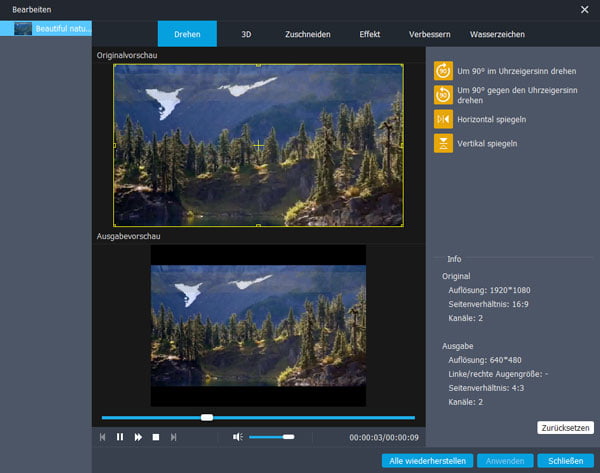
Schritt 4: MKV in MOV umwandeln
Nachdem Sie allen Parameter und Einstellungen gesetzt haben, können Sie unten rechts auf "Konvertieren" klicken, um MKV in MOV ohne Qualitätsverlust zu konvertieren. Die Zeitdauer der Umwandelung basiert auf die Qualität/Größe der Dateien.
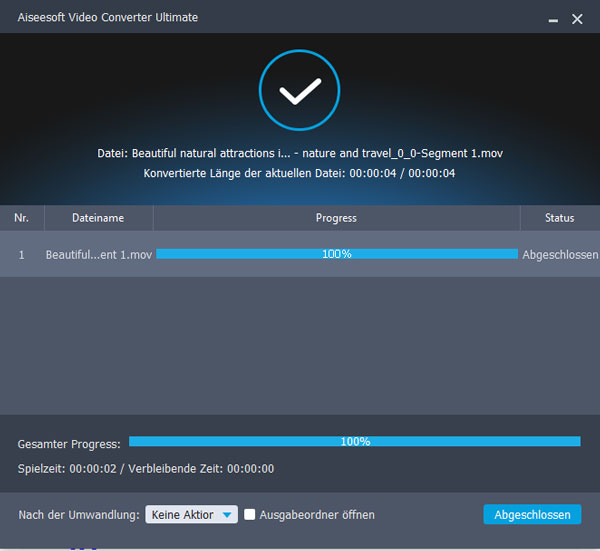
Wenn Sie keine Software auf Ihren Computer herunterladen möchten und doch gute Internetverbindung beim Computer haben, ist der Online MKV to MOV Converter - Convertio eine gute Wahl. Geben Sie die URL(https://convertio.co/de/mkv-mov/) einfach in Ihrem Browser ein, und folgen Sie die kurze Anleitung, damit Sie MKV in MOV online konvertieren können.
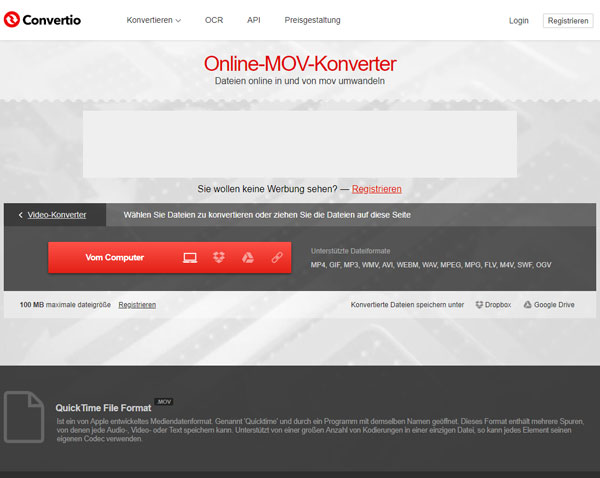
Schritt 1: Öffnen Sie Ihrem Browser und geben Sie den Link ein, um den online Converter zu öffnen.
Schritt 2: Laden Sie die MKV-Datei hoch aus verschiedenen Quellen wie Computer, Dropbox, Google Drive und URL. Aber bevor Sie die MKV-Datei hochladen, müssen Sie darauf achten, dass die Größe Ihrer Quelldatei nicht über 100 MB sein soll.
Schritt 3: Durch Klick auf "Konvertieren" starten Sie die Umwandlung von MKV in MOV.
Schritt 4: Nach der Konvertierung können Sie Ihre Ausgabedatei herunterladen. Die Geschwindigkeit der Umwandelung ist abhängig vom Internet-Umstand.
Fazit
Hier haben wir Ihnen Zwei Methoden vorgestellt, wie Sie MKV in MOV umwandeln können. Sie können einfach Aiseesoft Video Converter Ultimate als den besten MKV to MOV Converter kostenlos probieren. Außerdem können Sie mit diesem Converter Videoqualität verbessern.
Wir hoffen, dass dieser leistungsfähigen MKV to MOV Converter und diese Tipps Ihnen hilfreich sein könnten. Wenn Sie Vorschläge oder Fragen haben, schreiben Sie uns einen Kommentar darunter.